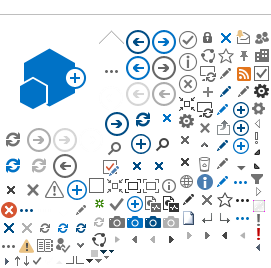Allgemein
Microsoft Bookings with Me ist eine Web-Anwendung, die es Ihnen ermöglicht, Ihre Terminplanung mit anderen Personen zu vereinfachen. Mit dieser App können Sie Ihre Verfügbarkeit angeben und es anderen Personen ermöglichen, Termine mit Ihnen für definierte Zwecke zu buchen. Dies ist besonders nützlich, um regelmäßig Termine mit Studenten:innen oder Kollegen:innen zu koordinieren.
Freischaltung von Bookings with Me
Die Freischaltung von Bookings with Me kann über das folgende Antragsformular beantragt werden. Nach der Freischaltung durch die Campus IT erhalten Sie automatisch eine Benachrichtigung, dass Sie diesen Dienst nun nutzen können.
Terminvorlage erstellen
Um Buchungen von Mitarbeiter:innen zu erhalten, müssen Sie zunächst oben rechts einen neuen Buchungstyp anlegen.
Beim Klick auf die Schaltfläche „Buchungstyp erstellen“ öffnet sich ein Konfigurationsfenster, in dem Sie Ihre individuellen Einstellungen für die Buchungsoption festlegen können.

Es stehen folgende Anpassungsmöglichkeiten zur Verfügung:
Grundeinstellungen
Hier können Sie den Titel der buchbaren Option festlegen. Durch die Auswahl einer Kategorie wird diese Ihrem Terminelement in Ihrem persönlichen Kalender automatisch zugewiesen. Durch den Standort können Sie definieren, ob es sich um einen Vor-Ort Termin handelt oder über einen virtuellen Termin. Handelt es sich um einen virtuellen Termin, wird automatisch aus dem gebuchten Zeitslot eine Microsoft-Teams-Besprechung erstellt.
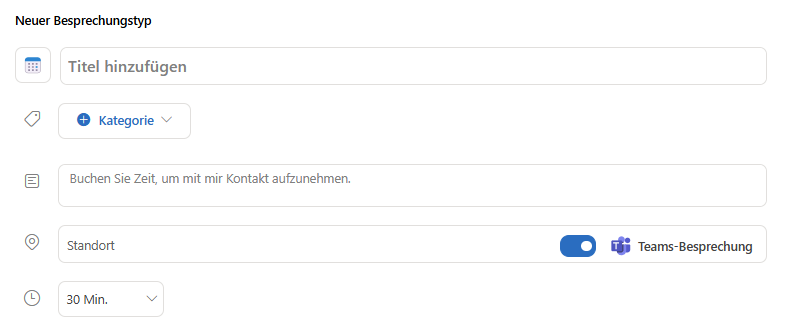
![]()
Sichtbarkeit
Hier können Sie bestimmen, ob der Buchungstyp auf Ihrer persönlichen Buchungsseite angezeigt werden soll oder ob er nur über einen direkten Link für Bucher:innen zugänglich ist.

Besprechungsstunden
In diesem Abschnitt legen Sie fest, zu welchen Zeiten Sie für Buchungen verfügbar sind. Ihr persönlicher Kalender wird hierbei berücksichtigt. Wenn Sie bereits einen Termin eingetragen haben, wird dieser Zeitraum nicht mehr als buchbar angezeigt.
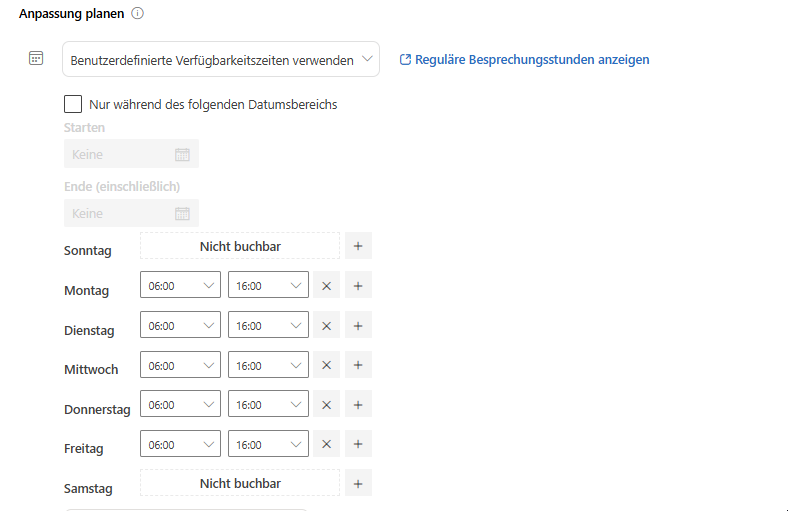
Pufferzeiten
Pufferzeiten ermöglichen es Ihnen, eine Vorbereitungs- und Nachbereitungszeit für Ihre Termine festzulegen. Beispielsweise, wenn Sie eine Pufferzeit von 15 Minuten einstellen, wird der Termin 15 Minuten früher oder später beginnen, sodass Sie sich auf das Gespräch vorbereiten können.
Sie können zudem das Startintervall festlegen, um die Abstände zwischen den verfügbaren Zeiträumen zu definieren.
Mit der Mindestvorlaufzeit können Sie festlegen, wie weit im Voraus der frühestmögliche Termin gebucht werden kann. Ebenso können Sie mit der maximalen Vorlaufzeit bestimmen, wie weit im Voraus ein Bucher:in einen Termin bei Ihnen ansetzen darf.
![]()
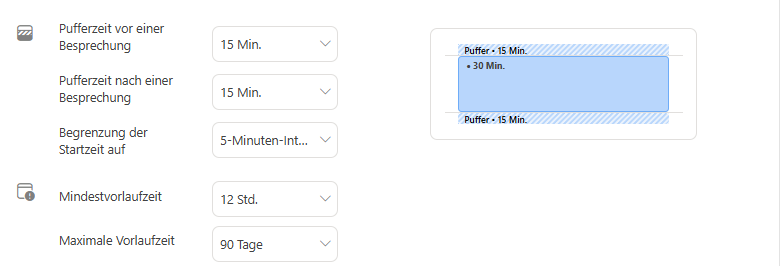
Benachrichtigungen
Automatisierte E-Mail-Benachrichtigungen können vor dem Termin zu einer benutzerdefinierten Zeit an den Bucher:in versendet werden. Sie können unter anderem eine Erinnerung senden, dass der Personalausweis für eine Hardwareabholung in der Campus IT benötigt wird. Auch nach dem Termin können automatische Nachrichten an den Bucher:in gesendet werden.
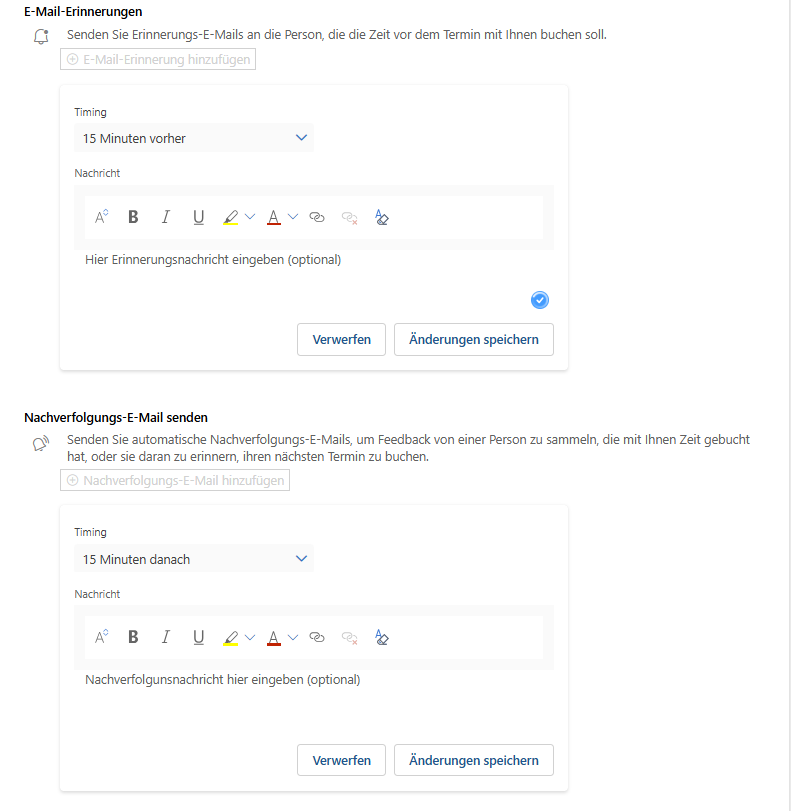
Häufig gestellte Fragen
Wie kann ich einen Termin stornieren?
- Um einen Termin zu stornieren, gehen Sie zu Ihrem Dashboard (outlook.cloud.microsoft/bookings) und wählen den betreffenden Termin aus. Klicken Sie auf „Stornieren“, um den Termin zu entfernen.
Wie kann ich meine Verfügbarkeit ändern?
- Gehen Sie zu den Einstellungen und bearbeiten Sie Ihre Arbeitszeiten. Alle zukünftigen Buchungen werden automatisch mit Ihrer neuen Verfügbarkeit synchronisiert.
Ist Microsoft Bookings with Me mit meinem Kalender verbunden?
- Ja, Termine werden direkt in Ihren persönlichen Kalender gebucht.